
MFP, seperti mana-mana peranti lain yang disambungkan ke komputer memerlukan pemasangan pemandu. Dan sama sekali tidak penting, ini adalah peranti moden atau sesuatu yang sudah tua, seperti Xerox Persher 3121.
Memasang Pemandu untuk Xerox Persher 3121
Terdapat beberapa cara untuk memasang perisian khas untuk MFP ini. Adalah lebih baik untuk memikirkannya dalam setiap, kerana kemudian pengguna muncul pilihan.Kaedah 1: Laman Rasmi
Walaupun laman web rasmi bukan satu-satunya sumber di mana anda boleh mencari pemandu yang diperlukan, anda masih perlu memulakannya.
Pergi ke laman web Xerox
- Di tengah-tengah tingkap kita dapati rentetan carian. Ia tidak perlu menulis nama penuh pencetak, hanya "Phaser 3121" cukup. Segera tawaran itu akan muncul untuk membuka halaman peribadi peralatan. Kami menggunakan ini dengan mengklik pada nama model.
- Di sini kita melihat banyak maklumat mengenai MFP. Untuk mencari apa yang kita perlukan pada masa ini, klik pada pemacu & muat turun.
- Selepas itu, pilih sistem operasi. Komen penting ialah untuk Windows 7 dan semua sistem pemandu berikutnya tidak semestinya - terdapat model pencetak yang ketinggalan zaman. Lebih banyak pemilik bertuah, sebagai contoh, XP.
- Untuk memuat turun pemandu, sudah cukup untuk mengklik nama.
- Seluruh arsip fail yang perlu dikeluarkan dimuat turun ke komputer. Sebaik sahaja prosedur ini dijalankan, mulakan pemasangan, menjalankan fail EXE.
- Walaupun laman web syarikat itu sepenuhnya dalam bahasa Inggeris, "Wizard Pemasangan" masih menjemput kami untuk memilih bahasa untuk kerja selanjutnya. Pilih "Rusia" dan klik "OK".
- Selepas itu, tetingkap Selamat Datang muncul di hadapan kami. Kami melangkauinya dengan mengklik "Seterusnya".
- Secara langsung pemasangan bermula dengan segera selepas itu. Proses ini tidak memerlukan campur tangan kita, ia tetap menunggu untuk akhir.
- Setelah selesai, anda hanya perlu klik "Sedia."
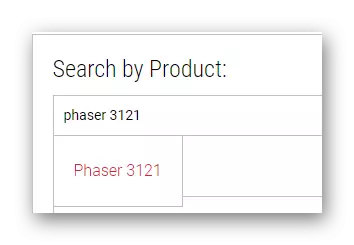

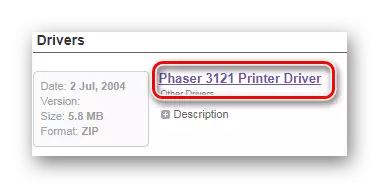


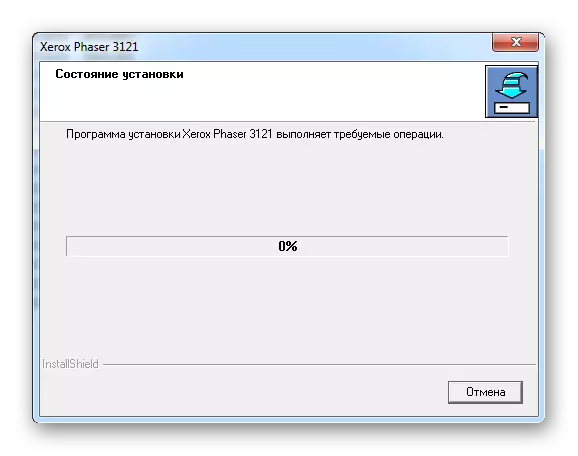
Pada parsing ini cara pertama selesai.
Kaedah 2: Program Pihak Ketiga
Cara yang lebih mudah untuk memasang pemandu boleh berfungsi sebagai program pihak ketiga yang tidak begitu banyak di Internet, tetapi cukup untuk mewujudkan persaingan. Selalunya ia adalah proses pengimbasan automatik sistem operasi dengan pemasangan perisian berikutnya. Dalam erti kata lain, hanya diperlukan untuk memuat turun aplikasi sedemikian dari pengguna, dan ia akan melakukannya sendiri. Untuk mendapatkan yang lebih baik dengan wakil-wakil perisian tersebut, adalah disyorkan untuk membaca artikel di laman web kami.
Baca lebih lanjut: Apa program untuk memasang pemandu untuk dipilih

Adalah penting untuk diperhatikan bahawa pemimpin di kalangan semua program segmen yang sedang dipertimbangkan ialah penggalak pemandu. Ini adalah perisian yang akan menemui pemandu untuk peranti dan akan melakukannya, kemungkinan besar, walaupun anda mempunyai Windows 7, belum lagi versi AT yang terdahulu. Di samping itu, antara muka yang benar-benar telus tidak akan membenarkan anda tersesat dalam pelbagai fungsi. Tetapi lebih baik untuk mengenali arahan.
- Sekiranya program itu telah dimuat turun ke komputer, maka ia tetap berjalan. Sejurus selepas itu, klik "Ambil dan pasang", jalankan bacaan perjanjian lesen.
- Seterusnya, pengimbasan yang paling automatik bermula. Kami tidak perlu melakukan apa-apa usaha, program itu akan melakukan semua yang anda sendiri.
- Akibatnya, kami mendapat senarai lengkap masalah masalah dalam komputer yang memerlukan respons.
- Walau bagaimanapun, kami hanya berminat dengan peranti tertentu, jadi anda perlu memberi perhatian kepadanya. Cara paling mudah untuk menggunakan rentetan carian. Kaedah ini membolehkan anda mencari peralatan dalam semua senarai besar ini, dan kami hanya perlu klik pada "Pasang".
- Sebaik sahaja kerja selesai, anda perlu memulakan semula komputer.



Kaedah 3: ID peranti
Mana-mana peralatan mempunyai nombor sendiri. Ini agak wajar, kerana sistem operasi perlu entah bagaimana menentukan peranti yang bersambung. Bagi kami, ini adalah peluang yang sangat baik untuk mencari perisian khas tanpa menggunakan program atau utiliti. Anda hanya perlu mengetahui ID semasa untuk Xerox Persher 3121 MFP:
Wsdprint \ xerox_hwid_gpd1.
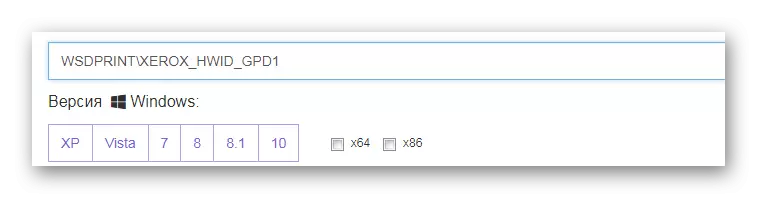
Kerja selanjutnya tidak akan banyak tenaga kerja. Walau bagaimanapun, adalah lebih baik untuk memberi perhatian kepada artikel dari laman web kami, di mana ia digambarkan sebanyak mungkin cara memasang pemandu melalui nombor peranti yang unik.
Baca lebih lanjut: Menggunakan ID Peranti untuk Carian Pemandu
Kaedah 4: Alat Standard Windows
Nampaknya hebat, tetapi anda boleh lakukan tanpa melawat laman web, memuat turun pelbagai program dan utiliti. Kadang-kadang sudah cukup untuk merujuk kepada alat standard sistem operasi Windows dan mencari pemandu di sana hampir untuk sebarang pencetak. Mari kita berurusan dengan cara ini lebih dekat.
- Mula-mula anda perlu membuka pengurus peranti. Terdapat banyak cara yang berbeza, tetapi lebih mudah untuk melakukannya melalui "permulaan".
- Seterusnya, anda perlu mencari bahagian "Peranti dan Pencetak". Pergi ke sana.
- Dalam tetingkap yang muncul, pilih butang "Install Printer".
- Selepas itu, kami mula menambah MFP dengan mengklik pada "Tambah pencetak tempatan".
- Pelabuhan mesti ditinggalkan yang ditawarkan secara lalai.
- Seterusnya, anda memilih pencetak yang anda minati dari senarai yang dicadangkan.
- Ia tetap hanya untuk memilih nama.

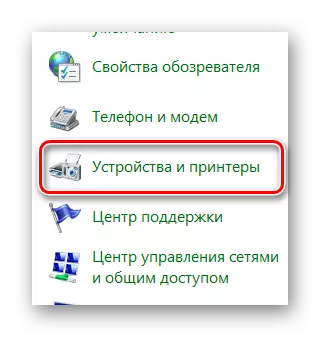

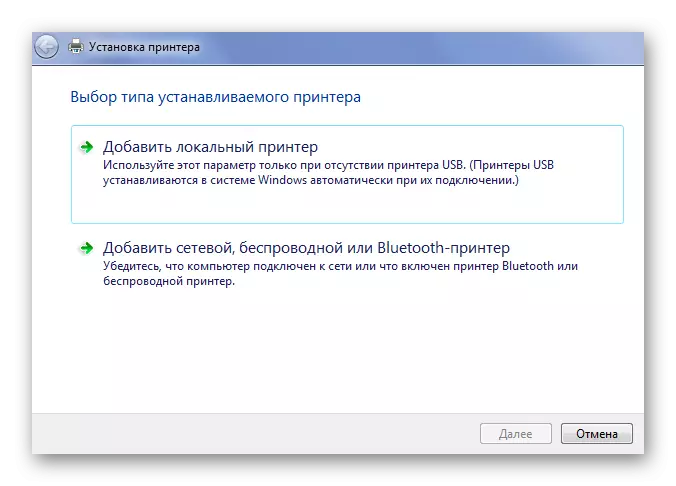
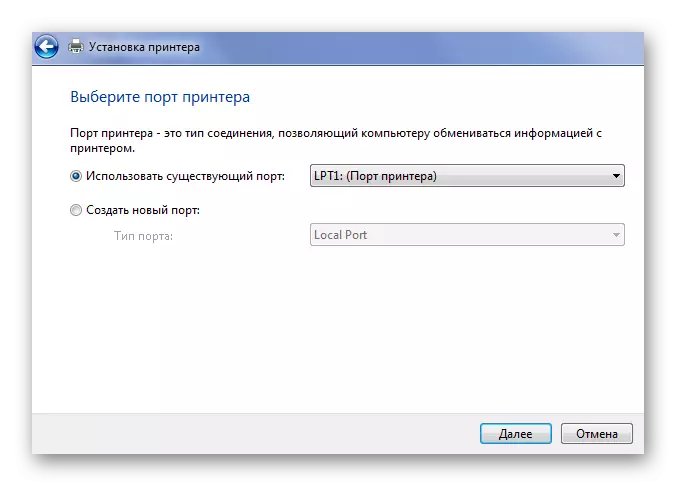
Tidak setiap pemandu boleh didapati dalam kaedah ini. Khususnya untuk Windows 7 kaedah ini tidak sesuai.
Menjelang akhir artikel, kami membongkar secara terperinci 4 cara untuk memasang pemandu Xerox Persher 3121 MFP.
